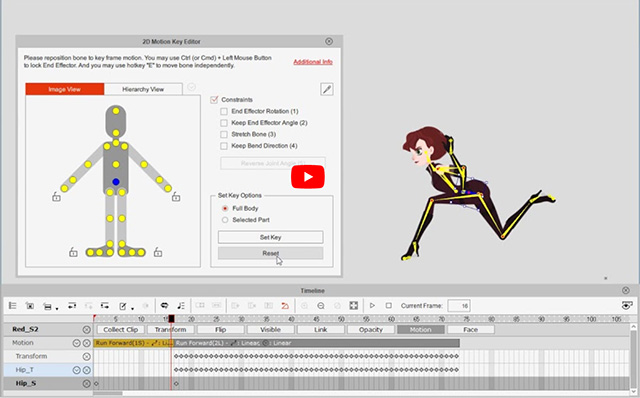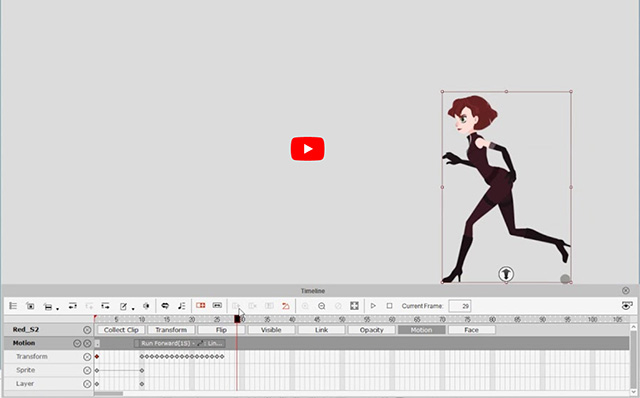采样及打平关键帧
一段动作是动作段落以及动作层关键帧的组合。
为了编辑动作内容或合并动作层关键帧到动作段落,您必须使用采样及打平指令。

* 仅 G3 360 或 G3 角色 (包括 Human、Animal、Spine 及 Wings) 可使用采样及打平功能。
动作轨道中应只有单一动作段落。
- 如果动作轨道中有多个动作段落,截取并导出段落后再将导出的段落载回进行采样。
-
如果动作段落并非从帧 0 开始,在该动作段落的前一个帧设置重置关键帧以抵销预设关键帧的位移影响。

请记得设置重置关键帧时不要锁定任何 IK。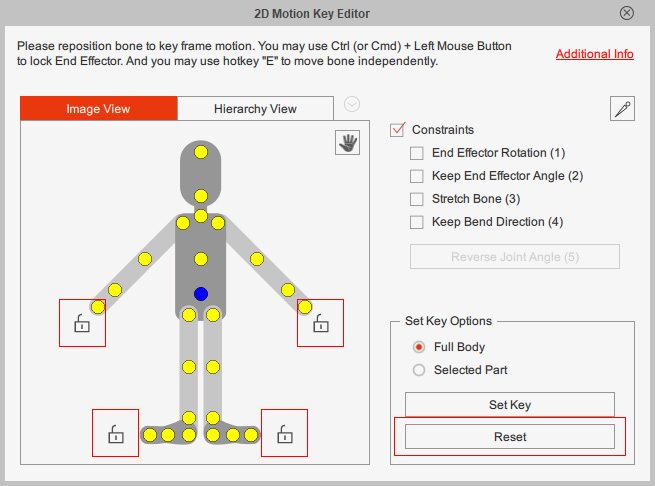
- 如果动作层关键帧已被采样,请记得在移动时间轴上的动作片段前打平动作段落。
参照下列情境,设置一个重置关键帧来补偿前一个或下一个关键帧的动作层影响。
采样功能让您进一步优化已应用、已录制或已捕捉动态的动作。 您可以添加骨架手部动画到一个动作内容,或调整选取身体部位的动作。
-
应用素材库中的任一动作模板至 G3 角色。
此例为带有骨架手部的 Martha。

-
要调整骨架手部动画,在动作段落上按右键并选择 动作片段采样 >> 选取部位 将段落关键帧转换为动作层关键帧。
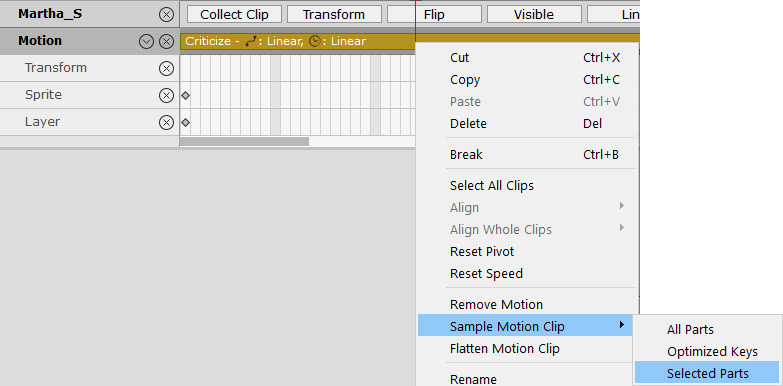
-
在采样选取部位对话框中,选取欲使用的部位并单击采样按钮来完成采样。
此例为 LHand 和 RHand。

-
动作段落将会变为灰色,而段落的关键帧变为动作层关键帧保存在 LHand 以及 RHand 轨道。

-
为调整手部姿势并翻转左手,在 LFinger_T 轨道的第一个动作层关键帧上双击。
在手部姿势编辑器中,首先将手部朝向选为上反转并选择应用至左手。 接着从自然类别中点击手部姿势 Caress。
移至 LFinger_T 轨道上最后一个动作层关键帧,切换成相同的手部姿势。 -
在 LHand_T 轨道欲使用的帧上双击来调整手部位置。
此例中,将左手置于腰部。

-
为右手添加一个手部姿势,在 RFinger_T 轨道欲使用的帧上双击。
在手部姿势编辑器中,首先将手部朝向选为下并选择应用至右手。 接着点击数字类别中的手势 One。
-
播放观看骨架手部动画。

-
重复步骤 2 和 3,从片段中采样右腿与右脚的关键帧。
调整小腿和脚掌的动作层关键帧。

-
播放观看新的动画。

您会看见一个消息说 Sprite 手部的动画数据无法呈现在骨架手部角色上。
单击 OK。
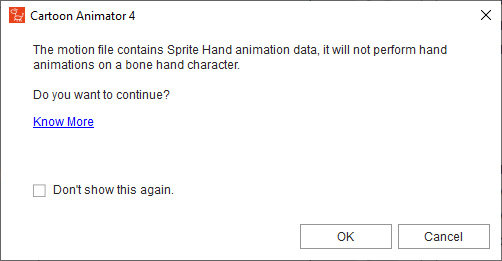
在动作层关键帧制作好骨架手部动画或调整完身体动作后,利用打平功能,您可以将所有添加、修改的动作层关键帧合并至动作段落。 之后该动作段落就能在不同角色上重复使用。
-
在您想要打平的目标动作段落上按右键。
选择打平动作片段。

-
所有动作层的关键帧会合并至动作段落。

-
导出该动作段落 (*.ctBMotion 格式) 并应用到其他角色。